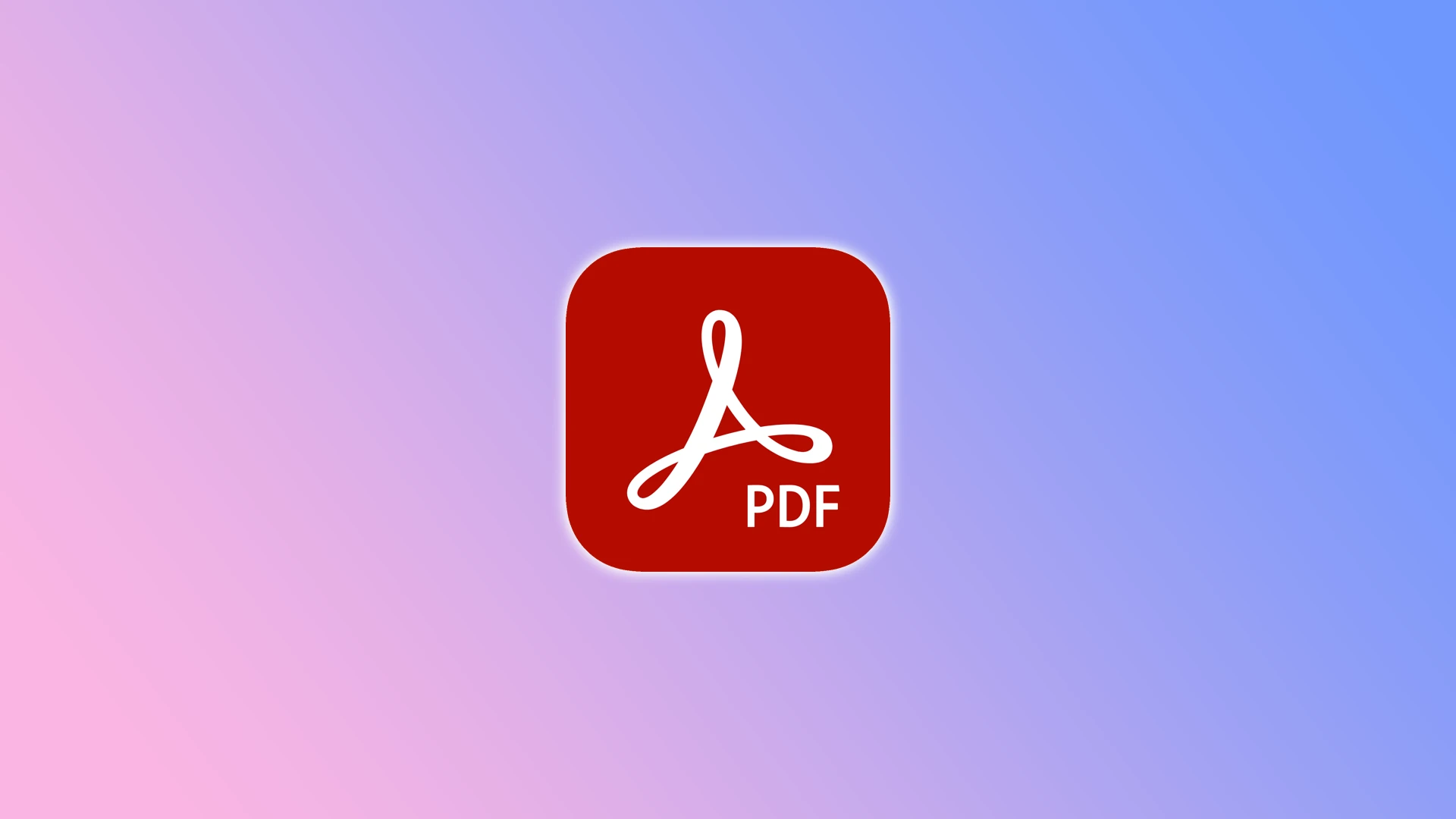Doriți să vă raționalizați documentele PDF și să eliminați paginile inutile? Dacă da, am soluția pentru dumneavoastră – chiar câteva soluții. Puteți șterge paginile folosind Adobe Acrobat cu plată sau un software gratuit de la terți.
În ceea ce privește Adobe Acrobat, totul este clar. Ar fi ciudat dacă nu ar avea o opțiune de ștergere a paginilor. Cu toate acestea, trebuie să plătiți cel puțin 12,99 dolari lunar pentru această funcție.
Dacă nu vă puteți permite, puteți utiliza unul dintre serviciile de editare PDF online ale unor terțe părți. Există multe, dar eu vă voi arăta cum să ștergeți pagini dintr-un PDF folosind SmallPDF ca exemplu.
Cum să ștergeți o pagină dintr-un fișier PDF utilizând Adobe Acrobat
Adobe Acrobat Pro este un instrument profesional care oferă funcții avansate pentru lucrul cu fișiere PDF. Urmați acești pași pentru a șterge pagini utilizând Adobe Acrobat Pro:
- Deschideți PDF-ul în Acrobat și faceți clic pe Toate instrumentele.
- Selectați apoi instrumentul Organizare pagini din panoul din stânga.
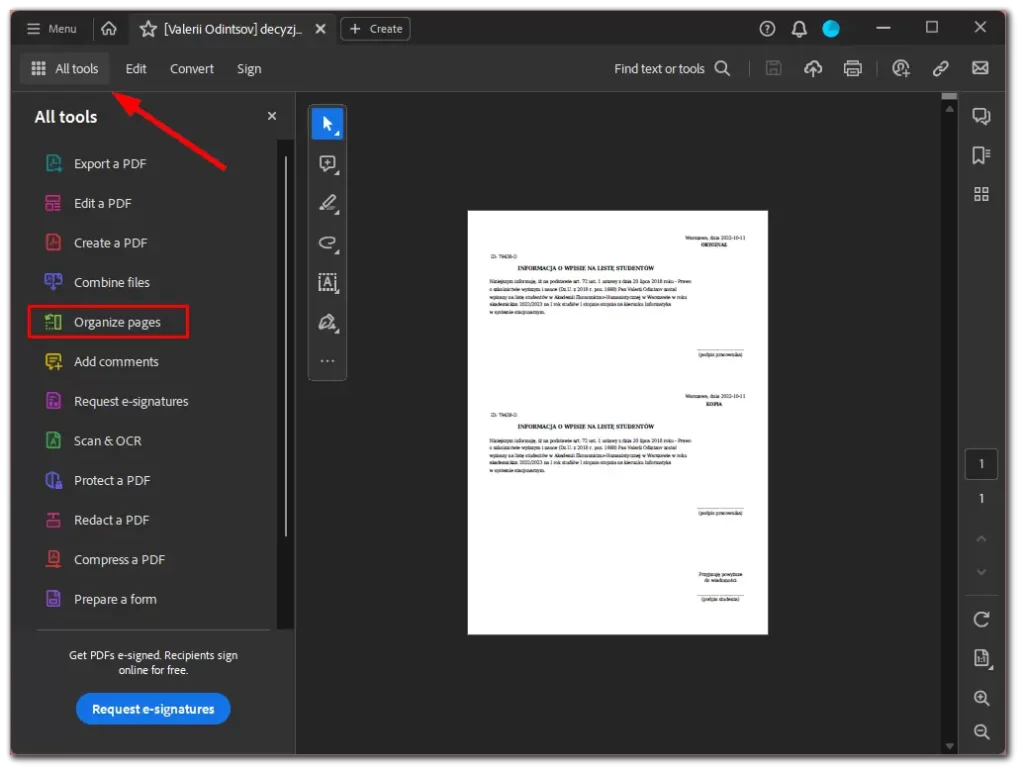
- După aceea, pentru a elimina anumite pagini din fișier, faceți clic pe miniatura (miniaturile) paginii (paginilor) pe care doriți să o (le) ștergeți și apoi selectați pictograma Ștergere.
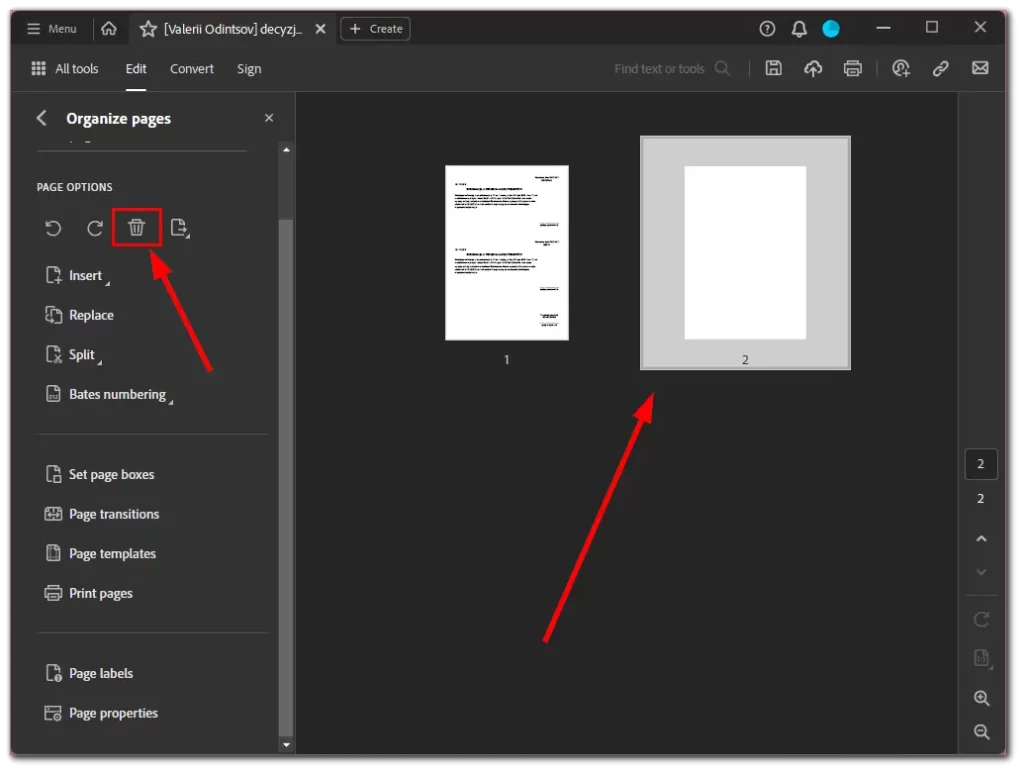
- În cele din urmă, confirmați această acțiune făcând clic pe OK.
După ce ați finalizat acești pași, salvați PDf-ul dvs. făcând clic pe pictograma corespunzătoare sau apăsând Ctrl + S.
Cum se șterge o pagină dintr-un fișier PDF utilizând SmallPDF
Dacă nu aveți acces la Adobe Acrobat Pro sau dacă preferați o alternativă gratuită, mai mulți editori PDF online pot șterge pagini. O opțiune populară este Smallpdf, care oferă o interfață prietenoasă și o serie de funcții de editare PDF.
Iată cum să utilizați Smallpdf pentru a șterge pagini dintr-un PDF:
- Deschideți browserul web preferat și navigați la https://smallpdf.com/.
- Apoi faceți clic pe Tools (Instrumente) și selectați Delete PDF Pages (Ștergeți paginile PDF).
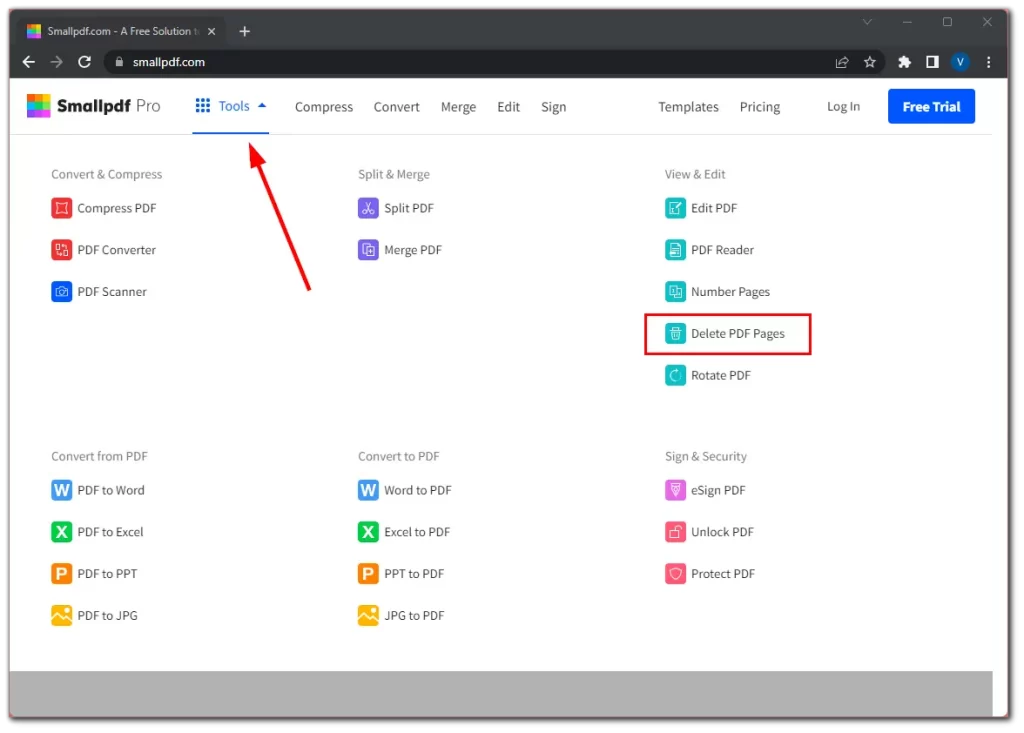
- Faceți clic pe butonul Choose Files (Alegeți fișierele) sau trageți și fixați fișierul PDF în zona desemnată.
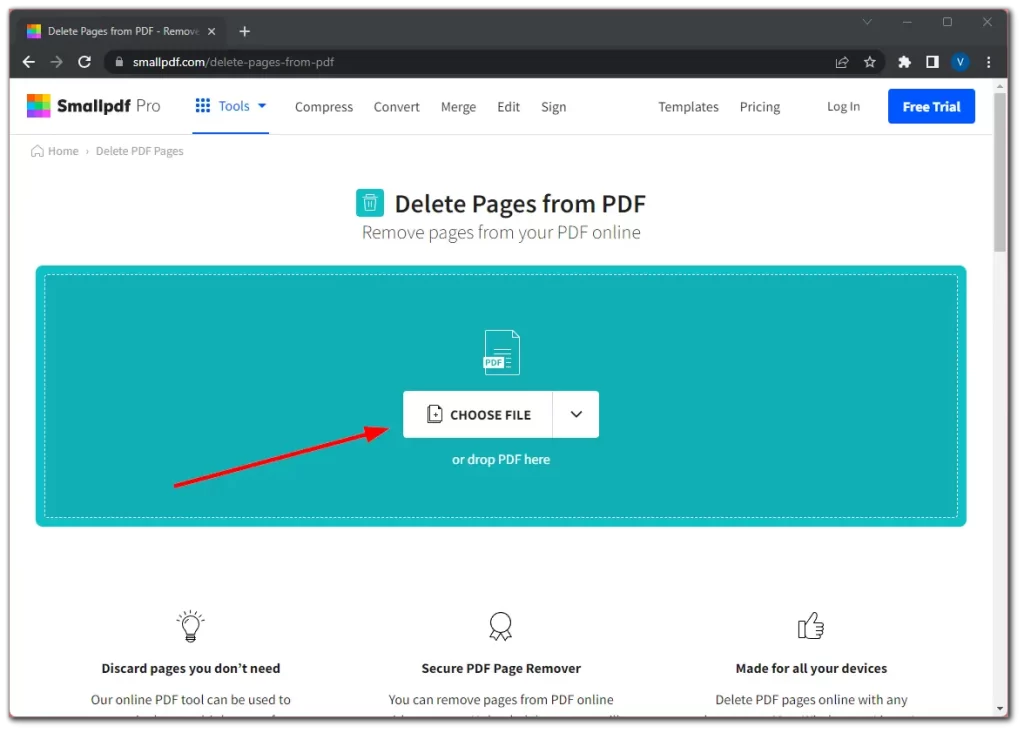
- După ce fișierul este încărcat, veți vedea o vizualizare în miniatură a paginilor PDF. Verificați paginile pe care doriți să le eliminați făcând clic pe ele.
- După aceea, faceți clic pe butonul Delete (Șterge).
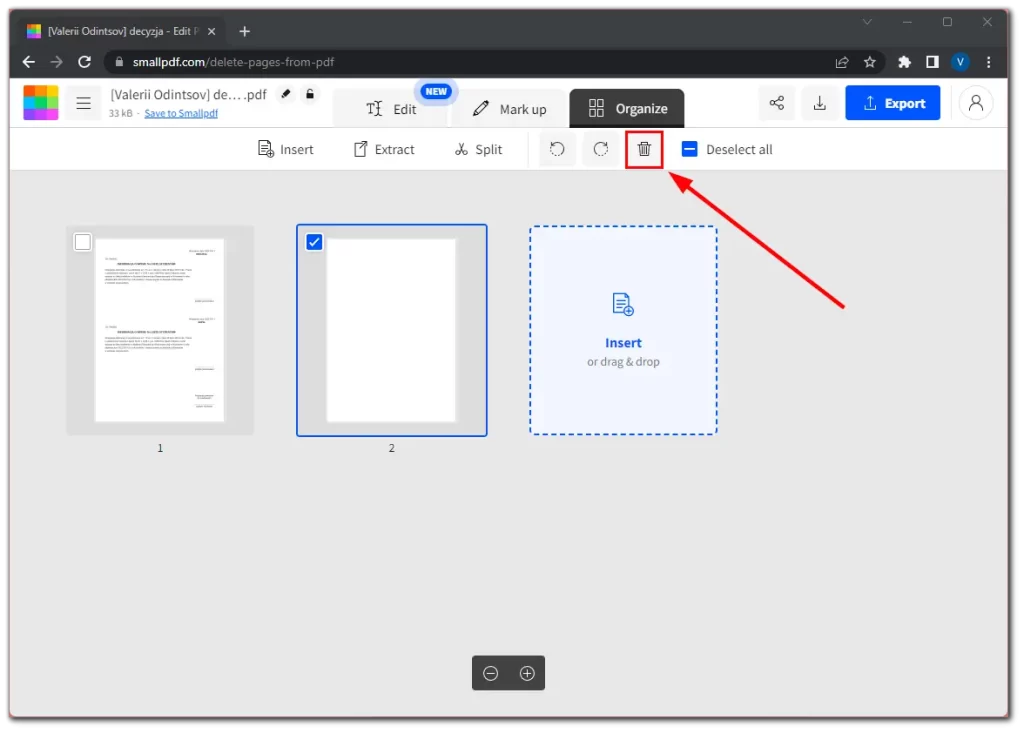
- După ce procesul de ștergere este finalizat, faceți clic pe Descărcare pentru a salva fișierul PDF modificat pe computer.
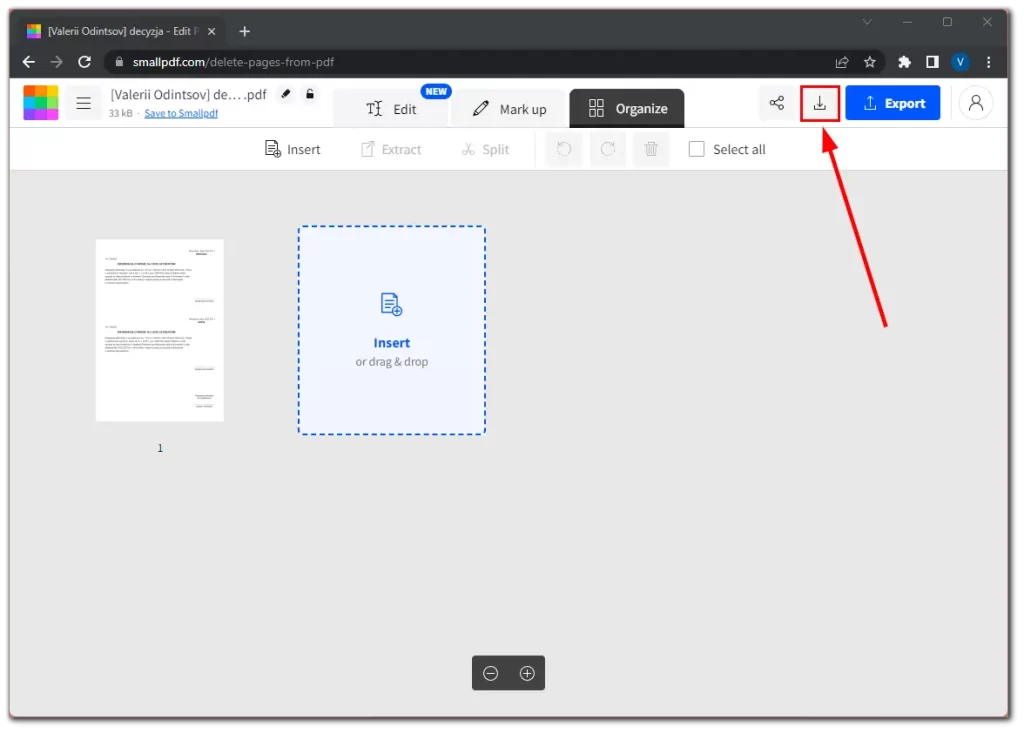
Ștergerea paginilor dintr-un fișier PDF vă poate ajuta să raționalizați documentele, să eliminați conținutul inutil sau să extrageți anumite pagini. Fie că optați pentru o soluție software plătită sau pentru un editor online gratuit, aceste metode oferă modalități convenabile de a vă modifica fișierele PDF în funcție de cerințele dumneavoastră.